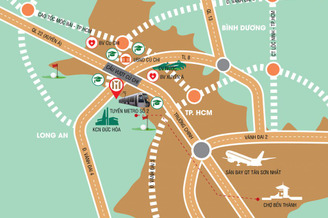Hướng dẫn tự làm web với Wordpress-[Khóa học: Marketing Online Dành Cho BĐS] - Phần 7, 8, 9
Xin chào các bạn kết thúc chương thứ nhất mang tên nghiên cứu đối tượng với bài học nhu cầu mua bất động sản theo độ tuổi, thói quen, giới tính, khu vực chúng ta đã có được những kinh nghiệm đắt giá để tiếp cận với khách hàng. Đó là lúc mà hàng loạt các công việc marketing phải triển khai. Và đó là lý do tôi quay trở lại với chia sẻ hôm nay giúp bạn làm quen với wordpress - một công cụ vô cùng mạnh mẽ.

Hướng dẫn cài đặt wordpress ( nội dung bài 7)
Công việc cài đặt wordpress không quá khó khăn với những người sành sỏi tuy nhiên với những người mới thì quả thật không hề dễ dàng. Để cài đặt được wordpress chúng ta có thể sử dụng những cách sau:
Sử dụng trực tiếp tại wordpress.com
- Bước 1: Truy cập vào website wordpress.com
- Bước 2: Đăng ký trỏ tên miền đã có được 1 website mà không cần phải mất quá nhiều thời gian

Lưu ý: Đối với những bạn ở Việt nam thì chúng ta có thể liên lạc với những đơn vị bán Host và tên miền các đơn vị này sẽ hỗ trợ cài lên cho bạn.
Cách thức cài đặt wordpress từ việc mua Hosting
- Bước 1: Thông thường khi mua Hosting tại bảng điều khiển đã có sẵn hệ thống để cài đặt wordpress chúng ta chỉ cần đăng nhập vào trang Cpanel của host và kéo xuống tìm kiếm phần Softaculous & Apps Installer sau đó chọn logo wordpress
- Bước 2: Ấn nút Install ở trên cùng
- Bước 3: Khai báo tên miền muốn cài đặt vào hệ thống
- Bước 4: Điền thông tin User và mật khẩu bạn đã hoàn thành được việc cài đặt wordpress
- Bước 5: Vào setting -> General để cấu hình lại các thông tin về thời gian ngôn ngữ, đường dẫn hình ảnh.
Lưu ý: Đó là những bước đơn giản nhưng nếu muốn đẹp được bạn cần phải nhờ tới sự can thiệp của kỹ thuật
Hướng dẫn thay đổi giao diện wordpress ( Nội dung bài 8)
Để thay đổi được giao diện của wordpress chúng ta có 3 cách như sau
- Cách 1: Chúng ta có thể cài đặt từ thư viện, tức là khi chúng ta đăng nhập vào phần quản trị vào Appearance chọn thêm sau đó chúng ta chọn Add new. Lúc này hệ thống sẽ chuyển các bạn đến phần thư viện có nhiều giao diện khác nhau bạn chỉ việc chọn lấy mẫu giao diện nào phù hợp với thông tin của mình sau đó chọn Install để cài. Sau khi cài đặt xong rồi bạn có thể bấm vào phần active để kích hoạt. Ngoài ra khi chúng ta đã kích hoạt xong chúng ta vào phần Appearance -> widget chọn các widget sao cho giao diện của chúng ta được phù hợp nhất
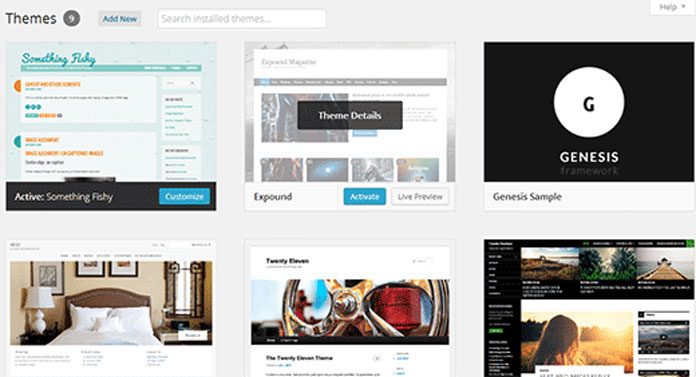
- Cách 2: Chúng ta sẽ cài đặt từ phần upload từ máy tính, bạn có thể tìm kiếm các giao diện wordpress từ miễn phí hay trả phí. Sau đó bạn vào phần Appearance -> thêm -> add new -> Update theme sau đó kích hoạt như bình thường
- Cách 3: Chúng ta có thể upload trực tiếp vào phần host, cách này dùng để làm khi bạn bị giới hạn dung lượng upload do theme quá nặng, bạn cần giải nén ra vào upload vào theme trong đường dẫn /wp-content/themes. Sau khi upload xong bạn vào Appearance - Themes để kích hoạt
Như vậy với những bước này nếu bạn có am hiểu về kỹ thuật chắc chắn không quá khó khăn còn nếu bạn không am hiểu thì bạn có thể nhờ tới một đơn vị bán host hoặc đơn vị mà chúng ta thuê thiết kế để họ hỗ trợ bạn một cách nhanh chóng nhất.
Hướng dẫn cài đặt Plugin ( Nội dung bài 9)
Phần tiếp theo này tôi sẽ giới thiệu đến bạn các công cụ hỗ trợ trong quá trình làm wordpress nó có những công cụ sau
- Jetpack: Đây là một bộ tập hợp các công cụ hữu ích cho wordpress được đóng gói lại để hỗ trợ bạn trong quá trình làm kinh doanh
- Akismet: Công cụ chống spam bình luận
- Advanced TinyMCE: Bổ xung các nút soạn thảo cho wordpress
- Yoast Seo: Hỗ trợ seo cho wordpress tốt nhất
- WP super cache: tạo bộ nhớ đệm để tăng tốc cho website
- iThemes Security: Plugin bảo mật thông dụng nhất cho wordpress
- Contact Form 7: Công cụ tạo form liên hệ tốt nhất
- Responsive lightbox by Dfactory: Công cụ tạo hiệu ứng lightbox khi click vào ảnh để xem ảnh lớn
- ReplyMe: Gửi thông báo khi có người trả lời bình luận
- Disqus - Công cụ dùng hệ thống bình luận
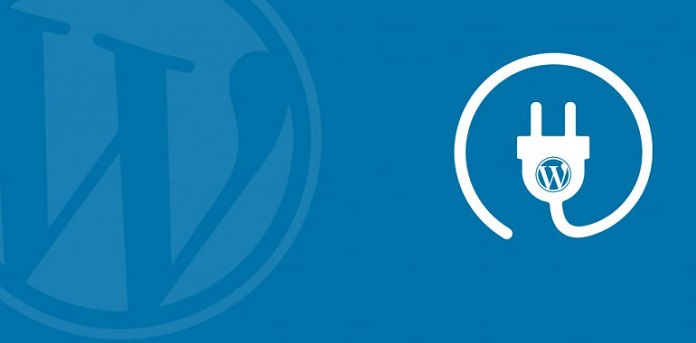
Để cài đặt được Plugin chúng ta sẽ phải đăng nhập công cụ quản trị sau đó chọn Plugin -> search tên công cụ -> add new để cài phần lớn các Plugin này đều miễn phí vì vậy bạn hoàn toàn có thể yên tâm tiết kiệm về tài chính cho mình
Tóm lại
Wordpress là một công cụ vô cùng tuyệt vời để giúp bạn bán hàng vô cùng hiệu quả, từ việc cài đặt miễn phí các tính năng, plugin đều miễn phí, điều quan trọng là bạn có thể tạo ra được nội dung hiệu quả trong việc kinh doanh
Một lời khuyên tôi mối tặng cho bạn khi tiến hành làm wordpress là nếu muốn có một giao diện đẹp nhất thì nên bỏ tiền ra mua một mẫu do các đơn vị thiết kế để trải nghiệm sự trực quan về hình thức cũng như tối ưu về tính năng
Tôi kết thúc bài chia sẻ của mình ở tại đây, chúc các bạn thành công dễ dàng trong việc tạo ra được một sản phẩm tốt nhất dành cho mình
Xem lộ trình khóa học Marketing online dành cho bất động sản - Vương Mạnh Hoàng
- Phần 1: Giới thiệu chương
- Phần 2: Hướng dẫn tự làm web với Wordpress
- Phần 3: Xây dựng Landing page quảng cáo
- Phần 4: Content Marketing
- Bài 16, 17: Nội dung chào hàng và hình ảnh
- Bài 18: Hướng dẫn bạn làm video chào hàng
- Bài 19, 20: Website hỗ trợ làm video và phần mềm quay màn hình
- Bài 21: Cách chọn từ khoá quảng cáo
- Bài 22: Hướng dẫn viết nội dung quảng cáo
- Bài 23: Hướng dẫn cấu hình quảng cáo
- Bài 24: Hướng dẫn sử dụng hợp lý video bản quyền
- Bài 25: Tối ưu quảng cáo Google adwords
- Phần 5: Quảng cáo Facebook
- Phần 6: SEO website dành cho BĐS
- Phần 7: Sử dụng Email marketing chăm sóc khách hàng
- Phần 8: Đo lường và đánh giá hiệu quả việc Marketing online